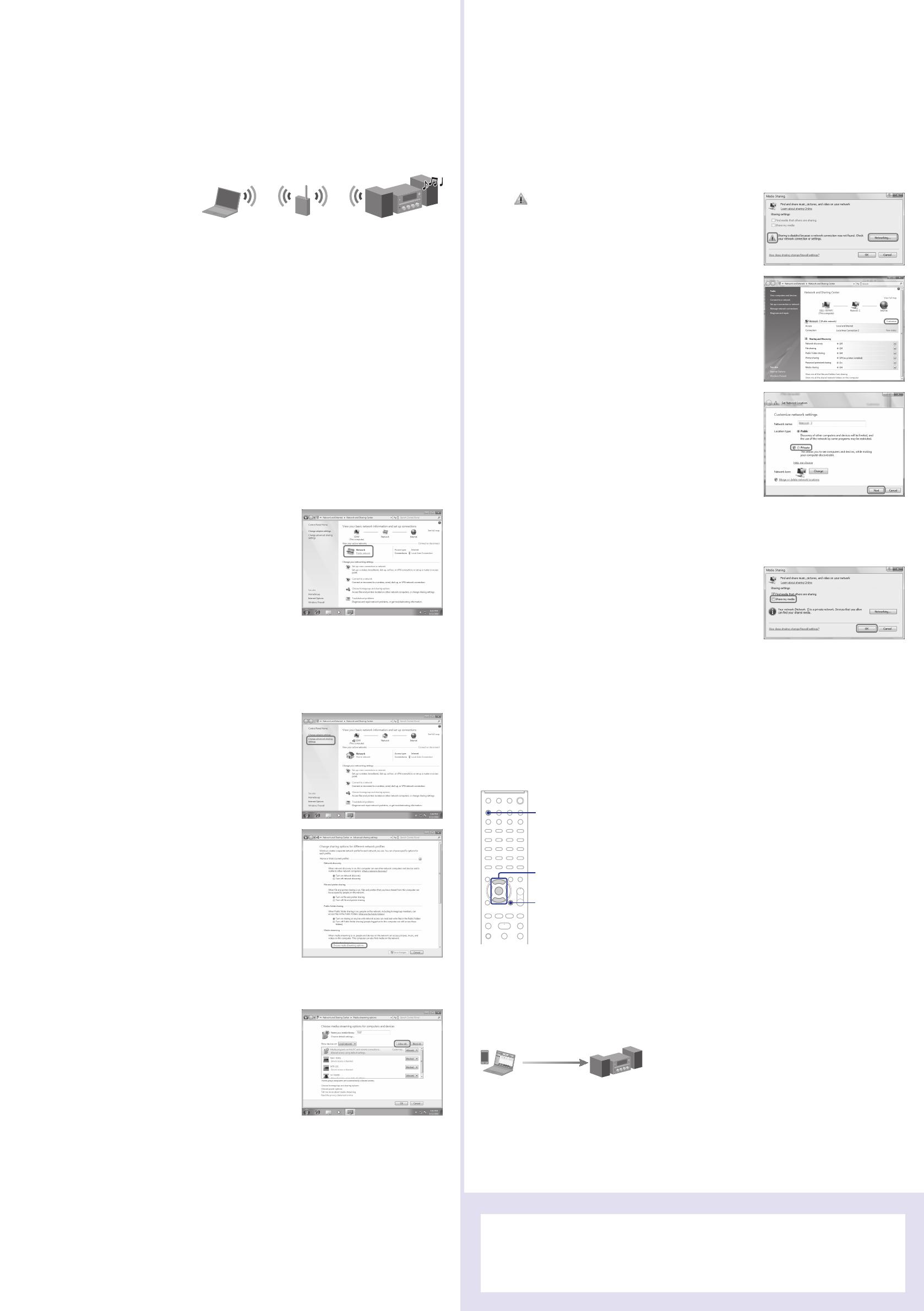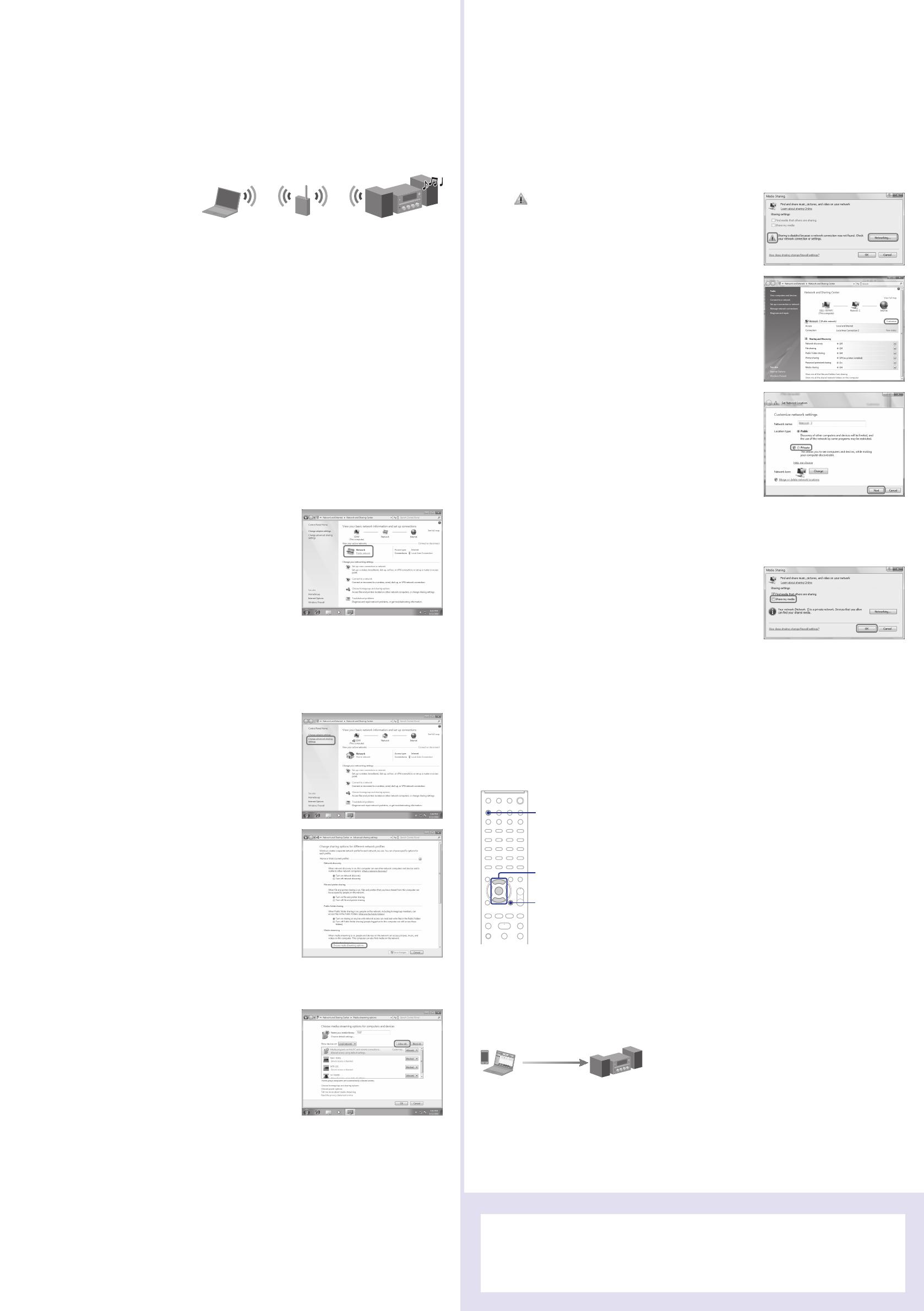
4
Palvelimeen (PC) tallennetun
musiikin kuunteleminen
Voit kuunnella palvelimeen (PC) tallennettua äänisisältöä kotiverkon kautta, jos palvelinlaite tukee
DLNA-standardeja.
Palvelin (PC) on määritettävä etukäteen. Jos verkkoon yhdistettyyn järjestelmän käytössä ilmenee
ongelmia, tarkista verkon tila ja asetukset.
Lisätietoja muiden kuin Windows 7-, Windows Vista- tai Windows XP -palvelimien palvelinasetuksista
on kohdissa
Käytössä olevan palvelimen käyttöopas, ohjeet tai muut ohjemateriaalit
Vihjeitä
DLNA on lyhenne sanoista Digital Living Network Alliance. Se on ohjeita ja vaatimuksia (DLNA-vaatimukset) luova
organisaatio. DLNA on myös menetelmä, jolla samassa rakennuksessa olevat laitteet voivat jakaa digitaalista sisältöä
(kuten musiikkia ja kuvia) kotiverkon avulla.
Voit tarkistaa verkon tilan ja asetukset painamalla OPTIONS-painiketta ja valitsemalla sitten Network –
Information– haluttu asetuskohde valikosta.
Palvelimen (PC) määrittäminen
Kun käytössä on Windows 7
Tässä osiossa kuvataan, miten valmistajan asentama Windows Media Player 12 määritetään Windows 7:ssä.
Lisätietoja Windows Media Player 12 -sovelluksen käytössä on kohdassa
Windows Media Player 12 -ohje
Valitse [Start / Käynnistä] – [Control Panel / Ohjauspaneeli].
Valitse [View network status and tasks / Näytä verkon tila ja tehtävät] kohdassa [Network and
Internet / Verkko ja Internet].
Näyttöön tulee [Network and Sharing Center / Verkko- ja jakamiskeskus] -ikkuna.
Huomautus
Jos haluttua kohdetta ei näy näytössä, kokeile vaihtaa Ohjauspaneelin näkymätyyppiä.
Valitse [Public network / Julkinen verkko] kohdassa [View
your active networks / Näytä aktiiviset verkot].
Näyttöön tulee [Set Network Location / Määritä verkkosijainti]
-ikkuna.
Jos näytössä näkyy jokin muu kuin [Public network / Julkinen
verkko], siirry vaiheeseen .
Valitse [Home network / Kotiverkko] tai [Work network / Työpaikan verkko] järjestelmän
käyttöympäristön mukaan.
Noudata näyttöön tulevia ohjeita järjestelmän käyttöympäristön mukaan.
Kun asetukset on määritetty, varmista, että [View your active networks / Verkko- ja jakamiskeskus]
-ikkunan [View your active networks / Näytä aktiiviset verkot] -osiossa näkyvä kohde on nyt
[Homenetwork / Kotiverkko] tai [Work network / Työpaikan verkko].
Valitse [Change advanced sharing settings /
Muutajakamisen lisäasetuksia].
Valitse [Choose media streaming options... / Valitse
mediavirtautusasetukset...] kohdassa [Media streaming /
Median virtautus].
Jos [Media streaming is not turned on / Median virtautus ei ole käytössä] näkyy [Media streaming
options / Mediavirtautusasetukset] -ikkunassa, valitse [Turn on media streaming / Ota median
virtautus käyttöön].
Valitse [Allow All / Salli kaikki].
Näyttöön tulee [Allow All Media Devices / Salli kaikki
medialaitteet] -ikkuna. Jos kaikki lähiverkon laitteet on
[Allowed / Sallittu] -tilassa, valitse [OK] ja sulje ikkuna.
Valitse [Allow all computers and media devices / Salli kaikki tietokoneet ja medialaitteet].
Sulje ikkuna valitsemalla [OK].
Kun käytössä on Windows Vista/XP
Tässä osiossa kuvataan, miten Windows Media Player 11 määritetään Windows Vista/XP*
-käyttöjärjestelmissä.
* Windows Media Player 11 ei ole valmistajan asentama sovellus Windows XP -käyttöjärjestelmässä. Avaa Microsoft-
sivusto, lataa asennusohjelma ja asenna sitten Windows Media Player 11 PC-tietokoneeseen.
Lisätietoja Windows Media Player 11 -sovelluksen käytössä on kohdassa
Windows Media Player 11 -ohje
Valitse [Start / Käynnistä] – [All Programs / Kaikki ohjelmat].
Valitse [Windows Media Player].
Valitse [Library / Kirjasto] -valikossa [Media Sharing... / Median jakaminen...].
Jos käytössä on Windows XP, siirry vaiheeseen .
Kun tulee näyttöön, valitse [Networking... / Verkko...].
Näyttöön tulee [Network and Sharing Center / Verkko- ja
jakamiskeskus] -ikkuna.
Valitse [Customize / Mukauta].
Näyttöön tulee [Set Network Location / Määritä verkkosijainti]
-ikkuna.
Valitse [Private / Yksityinen] ja valitse sitten [Next / Seuraava].
Varmista, että [Location type / Sijainnin tyyppi] -asetuksena on nyt [Private / Yksityinen] ja valitse
sitten [Close / Sulje].
Varmista, että [(Private network) / (Yksityinen verkko)] näkyy [Network and Sharing Center /
Verkko- ja jakamiskeskus] -ikkunassa, ja sulje sitten ikkuna.
Jos [Share my media / Jaa media] -kohtaa ei ole valittu
[Media Sharing / Median jakaminen] -ikkunassa
vaiheessa, valitse [Share my media / Jaa media] ja valitse
sitten [OK].
Luettelo yhdistettävistä laitteista tulee näkyviin.
Valitse [Share my media to: / Jaa media seuraaville:] -kohdan vierestä [Settings... / Asetukset...].
Valitse [Allow new devices and computers automatically / Salli uudet laitteet ja tietokoneet
automaattisesti] ja valitse [OK].
Huomautus
Poista valinta tästä kohteesta, kun olet varmistanut, että järjestelmä voi muodostaa yhteyden palvelimeen ja toistaa
palvelimeen tallennettua äänisisältöä.
Palvelimeen (PC) tallennetun musiikin toistaminen
1
2
2-4
1
Paina HOME NETWORK -painiketta.
2 Valitse palvelin, johon yhteys muodostetaan, ja paina
sitten ENTER.
Jos palvelinluettelo ei tule näkyviin, paina OPTIONS ja valitse Refresh.
3 Valitse toistettava kohde (kuten soittolista, albumi tai
kansio) ja paina sitten ENTER.
Jos muita kohteita tulee näkyviin, toista vaihe 3, kunnes vain haluttu kohde
on näkyvissä.
4 Valitse toistettava kappale ja paina sitten ENTER.
AirPlay-toiminnon käyttäminen
Voit toistaa iOS-laitteiden (kuten iPhone, iPad tai iPod touch) tai iTunes-sovelluksen äänisisältöä verkossa.
Lisätietoja on käyttöohjeiden kohdassa AirPlay-toiminnon käyttäminen.
Vianmääritys
Lisätietoja yleisistä ongelmista ja tietoja virhevirheviesteistä on kohdassa
Käyttöohjeet – Vianmääritys
Asiakastuen verkkosivustot
Euroopan asiakkaat: http://support.sony-europe.com/
Oseanian asiakkaat: http://www.sony-asia.com/support